Como marcar locais no Registro do Windows

O Registro do Windows oferece um tesouro de possíveis ajustes para o seu PC, mas é uma estrutura complicada para se trabalhar. Você pode tornar as coisas um pouco mais fáceis bookmarking seus locais favoritos
Adicionar favoritos no Registro é outra dessas dicas super simples que as pessoas podem ter notado, mas raramente parecem fazer uso de. Como de costume, temos que alertá-lo sobre a leitura de como trabalhar com o Registro se você é novo nele e fazer o backup do Registro (e do seu computador) antes de fazer alterações.
Abra o Editor do Registro clicando em Iniciar e digitando “Regedit”. Pressione Enter para abrir o Editor do Registro e dê permissão para fazer alterações em seu PC.
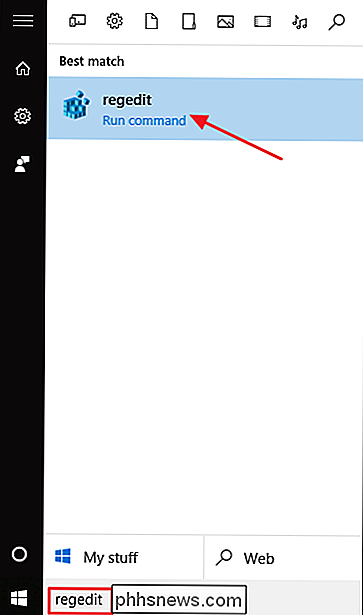
Explore o local do Registro com o qual você está trabalhando. Para marcar o local, basta clicar no menu Favoritos e, em seguida, escolher “Adicionar aos Favoritos”.
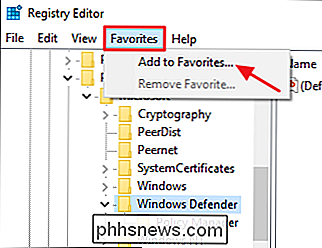
Na janela Adicionar aos Favoritos, dê um novo nome ao seu favorito e clique em OK. Certifique-se de dar um nome que signifique algo para você e seja indicativo do local do Registro que você está salvando. O Editor do Registro não lhe oferece nenhuma maneira de ver apenas a partir do menu a que local um indicador se refere. Se você não se lembra, você terá que selecionar o favorito para descobrir.
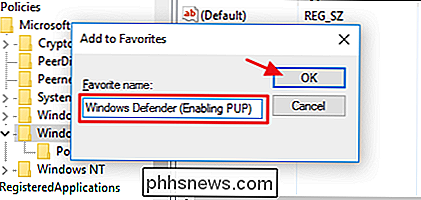
Neste exemplo, estamos marcando a chave do Registro que permite que o Windows Defender procure programas potencialmente indesejados.
Quando você quiser Para retornar a esse local, escolha seu local marcado no menu Favoritos. Pessoalmente, descobri que o menu Favoritos não é excelente para salvar marcadores para uso a longo prazo, a menos que você realmente precise retornar ao mesmo local várias vezes. Em vez disso, uso-o como uma área temporária para atalhos para o que estou testando no momento e excluo o marcador quando terminar de trabalhar com esse valor.

Como configurar a reprodução automática no Windows 7 e 10
A Reprodução Automática é um recurso do Windows que verifica automaticamente um dispositivo quando ele está conectado ao computador e, com base nas suas configurações, executa uma ação específica ou não faz nada. Para entender o AutoPlay, você também precisa entender outro recurso muito semelhante chamado AutoRun.A maioria da

Como adicionar Bluetooth ao seu carro
Muitos carros mais novos vêm com Bluetooth embutido - ou pelo menos como uma opção do fabricante. No entanto, se você tiver um carro mais antigo e quiser realmente o acesso Bluetooth para o seu telefone, aqui estão várias maneiras de adicioná-lo ao seu veículo Todos esses métodos variam quanto ao custo.



